No products in the cart.
Tin tức
Những cách bật chế độ chân dung (Portrait Mode) cho FaceTime trên iOS 15
Bắt đầu từ bản iOS 15, chế độ chân dung (Portrait Mode) đã có mặt trên FaceTime, giúp người dùng làm mờ nền để đảm bảo sự tập trung và không làm lộ không gian xung quanh. Hãy cùng tìm hiểu cách bật chế độ chân dung cho FaceTime trong bài viết dưới nhé!

Lưu ý: Chế độ chân dung hiện chưa khả dụng nếu người dùng sử dụng FaceTime trên Android hoặc Windows
Đầu tiên người dùng cần tham gia vào một cuộc gọi video FaceTime trên iPhone của mình. Sau đó, nhấn vào phần video preview(hình ảnh của chính bạn) ở góc dưới cùng để mở rộng. Khi video được mở rộng toàn màn hình, người dùng nhấn vào biểu tượng chân dung ở góc trên cùng bên trái. Chế độ chân dung hiện đã được bật và người dùng sẽ thấy phông nền xung quanh mình lập tức bị làm mờ đi đôi chút, khiến bạn trở nên nổi bật hơn.
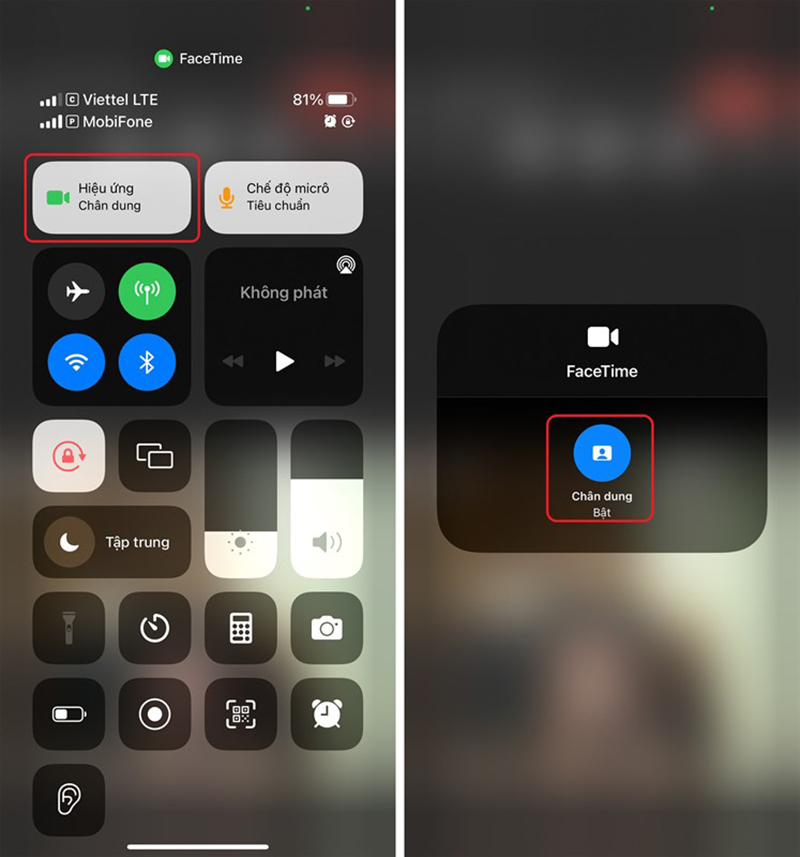
Khi người dùng đang Face Time và muốn bật chế độ chân dung thì hãy kéo góc bên phải màn hình của iPhone xuống để vào trung tâm điều khiển, tại đây hãy chọn vào hiệu ứng chân dung > chế độ chân dung bạn chọn bật lên là đã kích hoạt chế độ chân dung trong Face Time rồi.
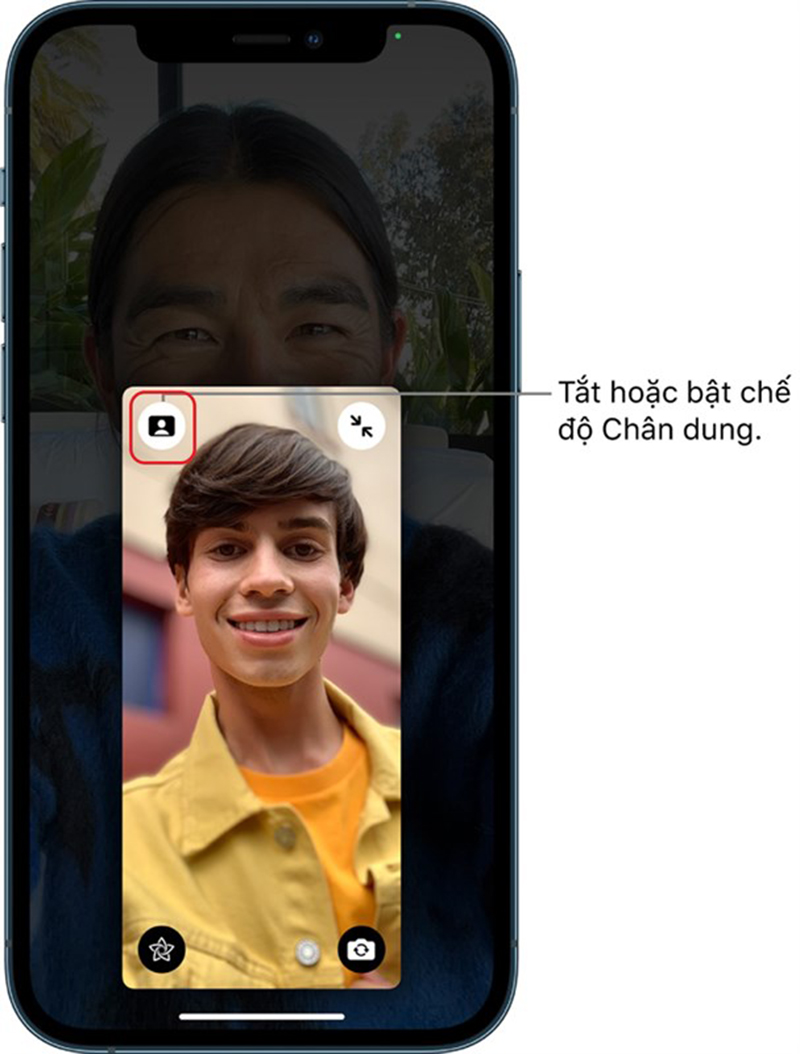
Trên đây chính là hai cách để người dùng kích hoạt chế độ chân dung trong lúc Face Time trên iPhone hay iPad để giúp các cuộc gọi video trở nên chuyên nghiệp hơn.
